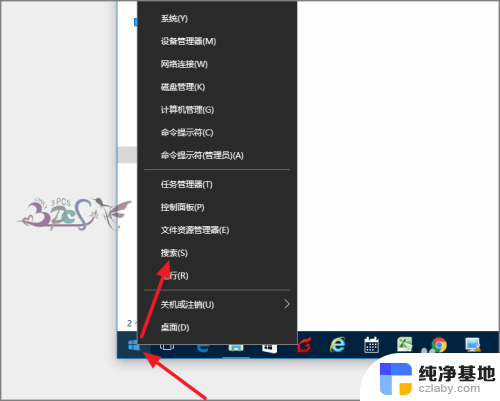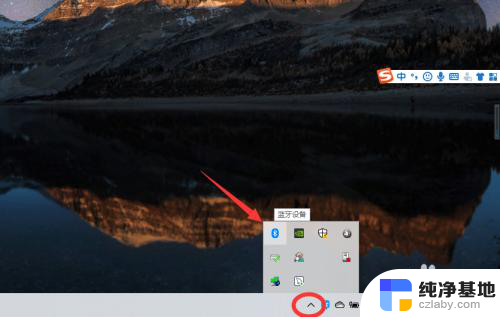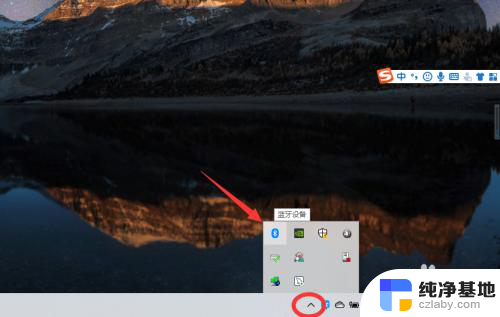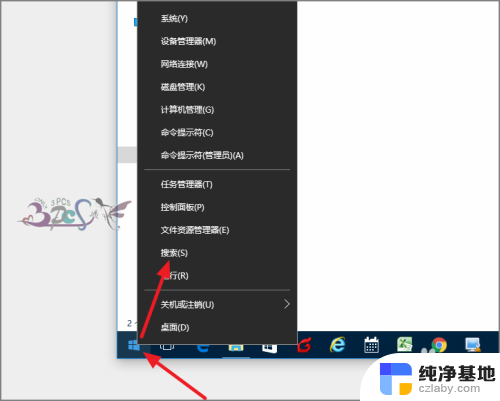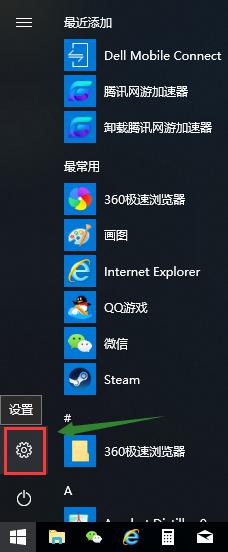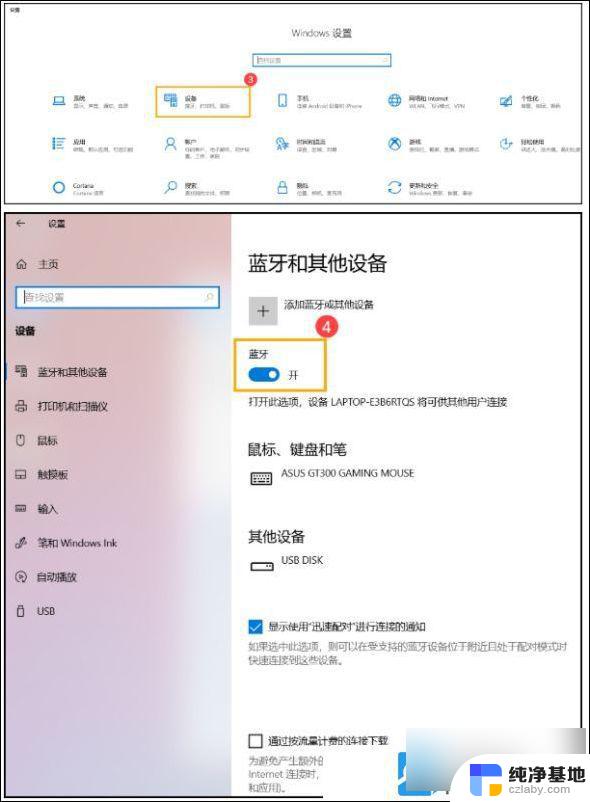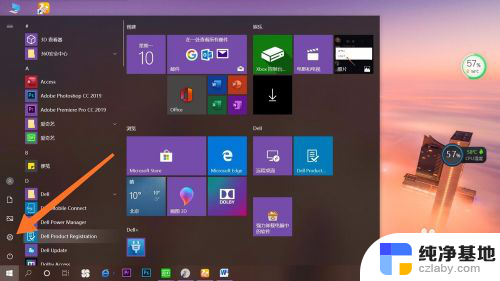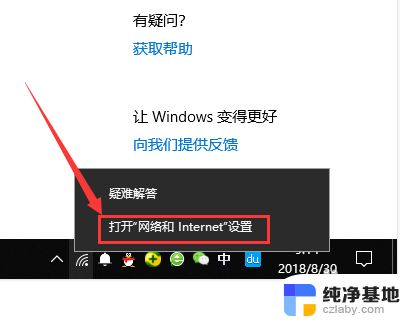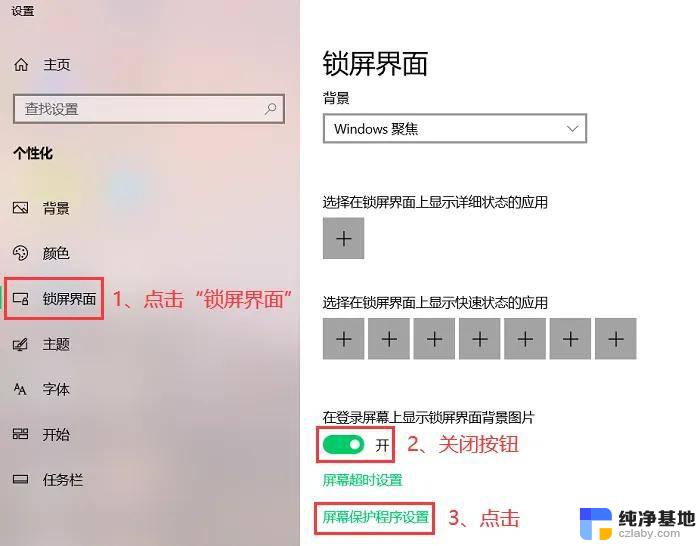蓝牙怎么取消已经配对的设备
更新时间:2024-03-02 14:55:48作者:jiang
蓝牙技术的广泛应用使得我们能够方便地连接和使用不同的设备,随着时间的推移,我们可能会发现自己已经配对了过多的蓝牙设备,这不仅会占用电脑的资源,还可能导致连接的混乱和不稳定。在Win10电脑上,取消已配对的蓝牙设备是一项简单而重要的任务,它可以帮助我们管理设备列表,并确保只连接我们需要的设备。接下来我们将介绍如何取消已配对的蓝牙设备,以便更好地管理我们的蓝牙连接。
具体步骤:
1.进入电脑系统后,右键点击下方的蓝牙图标。
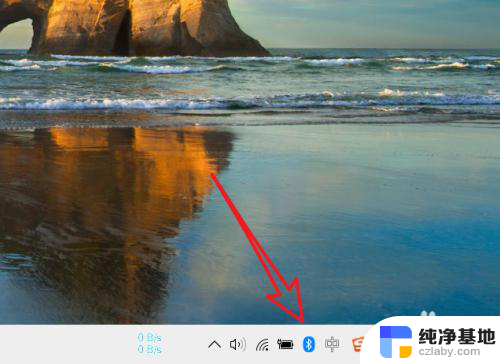
2.点击后,选择打开蓝牙设置。
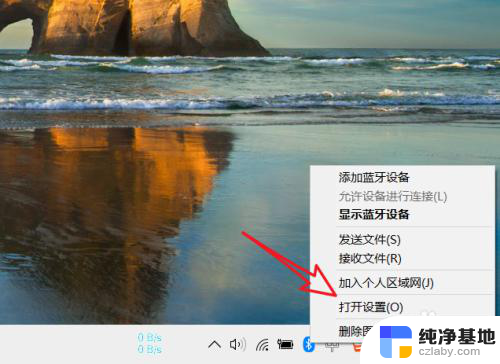
3.在设置界面,可以看到已配对的设备。点击需要删除的设备。
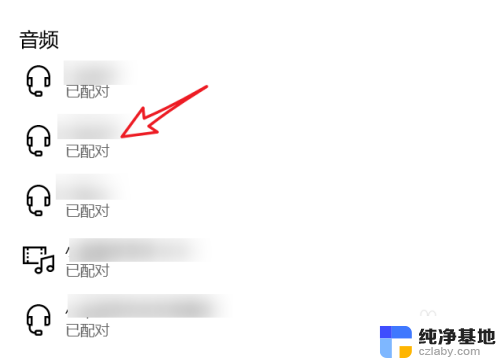
4.选中设备后,点击删除设备的选项。

5.在弹出的提示内,点击是。即可删除。
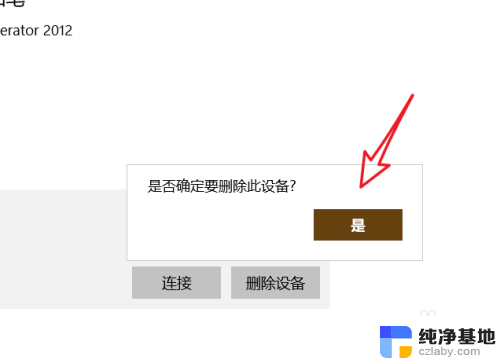
6.总结:
1.右键点击下方的蓝牙图标。
2.选择打开蓝牙设置。
3.点击需要删除的设备。
4.点击删除设备的选项。
5.点击是。即可删除。
以上是取消已配对蓝牙设备的完整步骤,如果你也遇到同样的情况,可以参考我的方法来解决,希望对大家有所帮助。